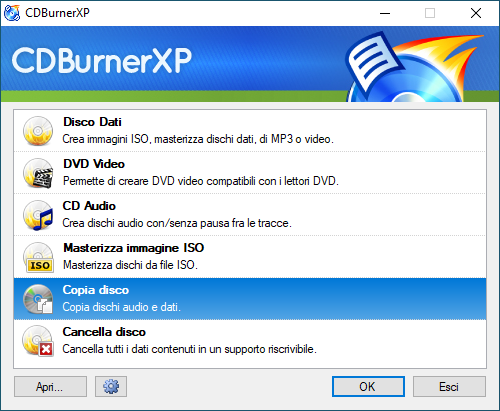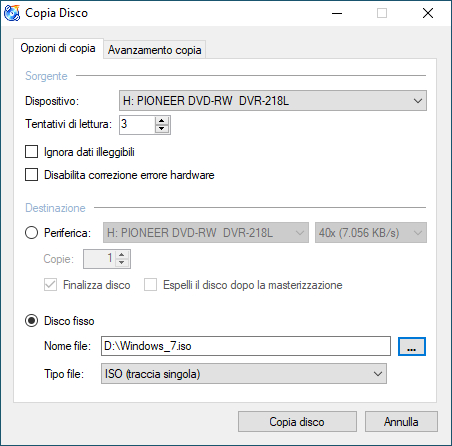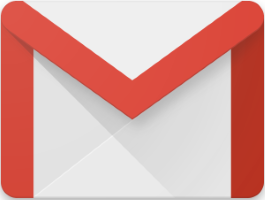Come creare immagine iso da DVD e CD
Creare immagine ISO da un DVD o CD è veramente molto semplice, ma fino ad ora non mi era mai capitato di doverlo fare, anche perché i file iso che mi sono serviti in passato li scaricavo direttamente da internet.
Questa volta mi hanno chiesto di creare una macchina virtuale con il sistema operativo Windows 7 e visto che avevo una copia originale proprio sul supporto ottico, mi sono andato subito a documentare di come poter estrarre il file iso da DVD e CD.
Ho trovato diversi modi per poterlo fare, ma ho deciso di utilizzare una mia vecchia conoscenza che ho trattato già in passato in questo articolo Programma per masterizzare sto parlando di CD Burner XP disponibile in questo link anche perché ce l’ho già installato sul mio PC poi è facilissimo da usare ed è in italiano.
Come creare immagine iso da DVD e CD
Installiamo il programma
Se non l’avete già fatto, scaricatelo subito dal link che vi ho messo in alto, adesso installatelo cliccandoci sopra con il tasto sinistro del mouse, poi alla prima finestra rispondete SI, alla seconda finestra selezionate la prima voce Accetto i termini del contratto di licenza ed a raffica premete i seguenti pulsanti Avanti > Avanti > Avanti > Installa > Fine
Avviato il programma troverete questa finestra come nella foto, selezionate la funzione Copia disco e premete il tasto OK.
Mettete il DVD o CD (da dove dovete estrarre l’immagine iso) nel masterizzatore. Nel mio caso avendo un solo masterizzatore in alto su Sorgente dove c’è scritto Dispositivo, io lascerò quello che ha trovato di default, altrimenti se avete più masterizzatori, andate a selezionare il dispositivo dove avete inserito il supporto ottico.
Ora selezionate il pallino in basso su Disco fisso e nella voce Nome file: inserite la posizione dove vorreste andare a salvare e il nome del file iso che andrete a generare.
Io avendo una seconda partizione disponibile ho scritto D:\ e il nome che gli ho dato in questo caso è: Windows_7.iso ma se non sappiamo già dove andare a salvare il file, potete avvalervi nella stessa riga, ma nella parte più a destra, il tasto con i …
Dove vi farà scegliere la posizione e il nome del file da generare, una volta completata questa operazione, torneremo di nuovo nella finestra precedente (quella della foto in alto) dove andremo semplicemente a premere il pulsante Copia disco.
Ora si tratta solo di attendere pazientemente che finisca l’operazione di estrazione dal DVD o CD ed avrete finalmente creato file iso.
Adesso che sapete come creare un immagine ISO non mi resta che augurarvi buon proseguimento di navigazione su SOSdoc e vi ricordo che un commento è sempre molto gradito.